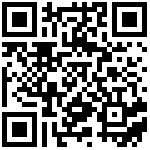4.4造型
4.4.1扫掠体
在扫掠体在位编辑环境中,分别创建扫掠路径和截面对象,单击完成按钮,即可生成扫掠体,功能位置如图1。
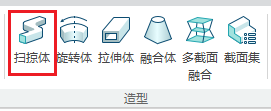
图1
扫掠体在位编辑环境
- 在造型面板中单击“扫掠体”功能按钮,激活命令,即可进入扫掠体在位编辑环境中,除编辑器、创建路径、创建截面功能外,其他菜单功能均置灰不可用,如图2;

图2
2.在扫掠体在位编辑环境下,创建的扫掠路径和截面对象不支持移动、复制、旋转、镜像等编辑交互。另外,只有创建完扫掠路径后才可以继续创建截面对象。
创建截面在位编辑环境
1.在扫掠体在位编辑环境中单击【创建路径】工具,即可进入创建扫掠路径在位编辑环境中,除线编辑、编辑、编辑器、线绘制工具箱外,其他菜单功能均置灰处理。其中线绘制工具箱同工程环境中线图元工具功能一致,如图3;

图3
2.通过线绘制工具箱绘制想要的扫掠路径,点击【完成】即可退出该环境,返回扫掠体在位编辑环境,并基于扫掠路径第一段线段图元中点生成一个工作平面,后续可以基于该工作平面绘制截面轮廓,图4;
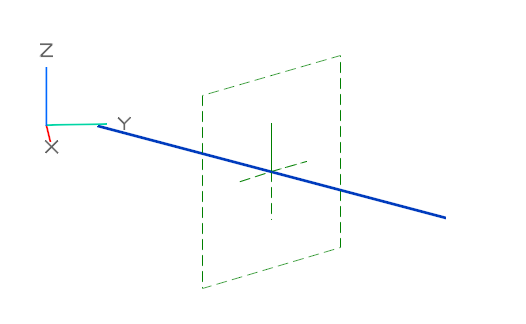
图4
创建截面在位编辑环境
1.在扫掠体在位编辑环境中单击【创建截面】工具,即可进入创建截面在位编辑环境中,除线编辑、编辑、编辑器、线绘制工具箱、截面平面正视图外,其他菜单功能均置灰处理。其中线绘制工具箱同工程环境中线图元工具功能一致,如图5;

图5
2.进入创建截面在位编辑环境后,缺省状态下,默认激活【绘制截面】工具,即可以通过线绘制工具手动绘制截面轮廓线,此时截面集下拉框置灰不可用;当点击【选择截面】时,即可使用截面集下拉框,选择截面集中的截面数据,布置到扫掠路径上的工作平面里,此时,线绘制工具箱置灰不可用;另外,还可以点击【截面平面正视图】工具,切换至工作平面的正视口,便于用户绘制截面轮廓或布置截面,如图6;
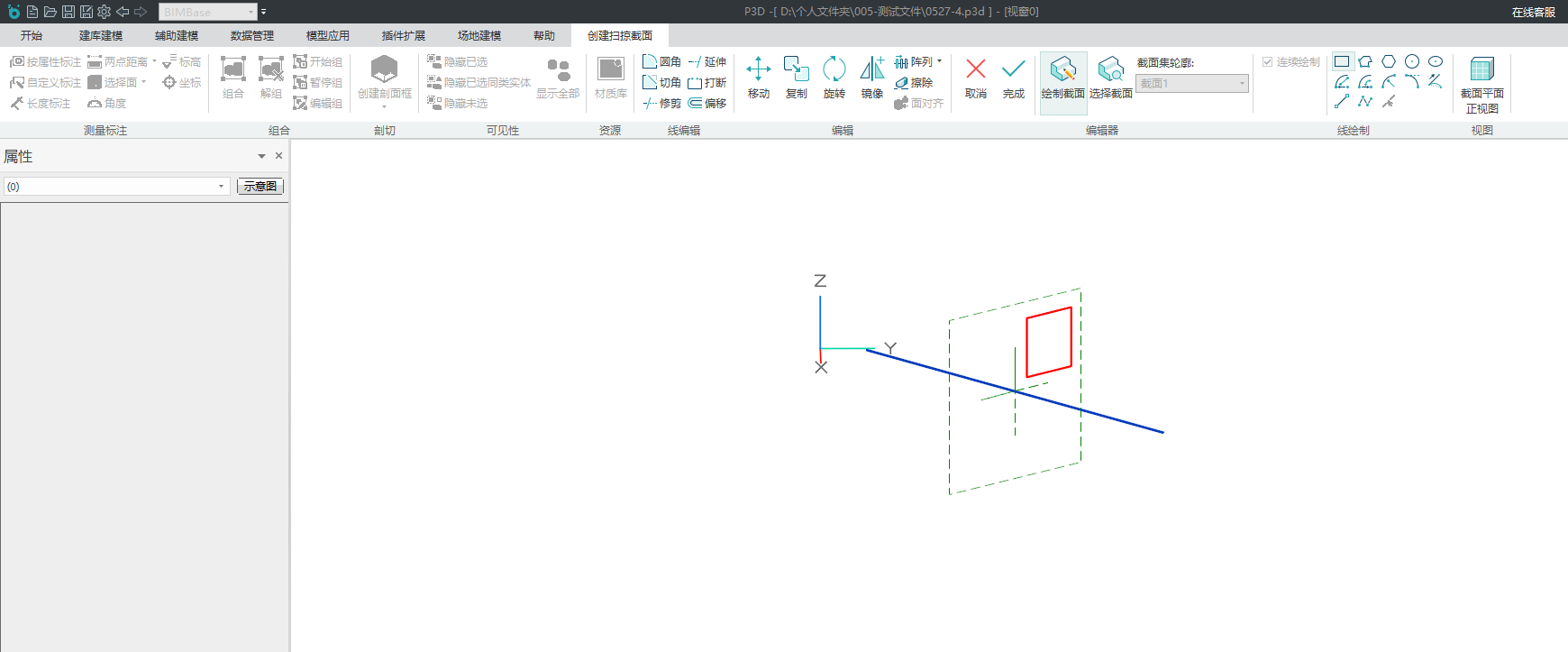
图6
3.在创建截面在位编辑环境中,点击【完成】按钮,即可对截面轮廓进行合规性判断,当满足合规性时,则返回上一层在位编辑环境,同时生成扫掠体预览,如图7;最后在扫掠体在位编辑环境中,点击【完成】即可返回工程环境,并生成扫掠体;
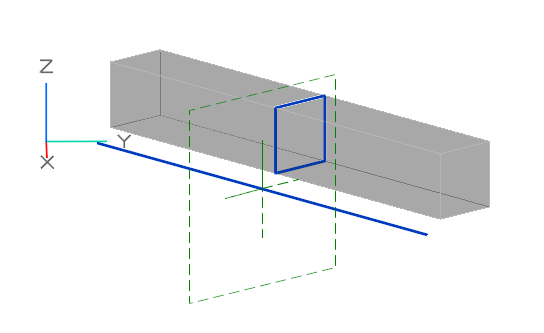
图7
编辑扫掠体
1.工程环境下,不显示扫掠体局部坐标系和夹点;
2.扫掠体属性栏包含几何属性和自定义属性,如图8;
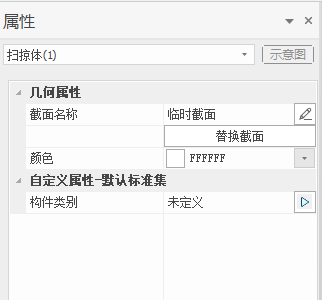
图8
3.几何属性说明:
- 截面名称:选择“绘制截面”绘制的截面轮廓,截面名称为“临时截面”;选择“选择截面”布置的截面,截面名称为截面集中选定截面的截面名称;
- 截面编辑按钮(截面名称右边):仅对“选择截面”的截面对象有效,点击后直接进入截面编辑环境,即可对截面轮廓进行二次编辑交互;
- 替换截面:点击后弹出截面选择框,可选择截面集中任何截面对象,对当前截面数据进行替换,如图9;
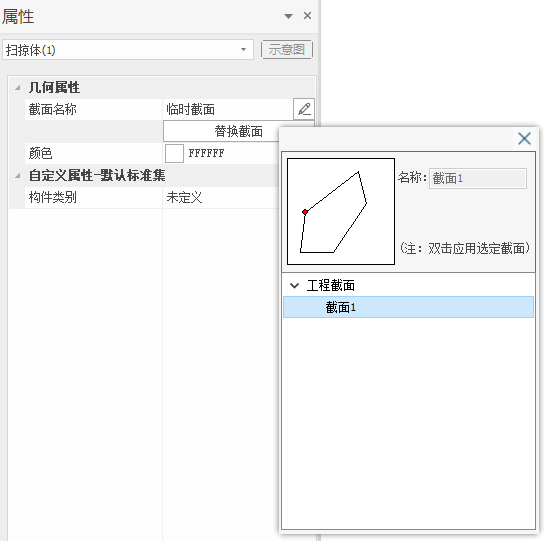
图9
- 自定义属性:即可以单击编辑按钮,在弹出的自定义类别选择框中,可以选择任意类别进行属性挂载,如图10;
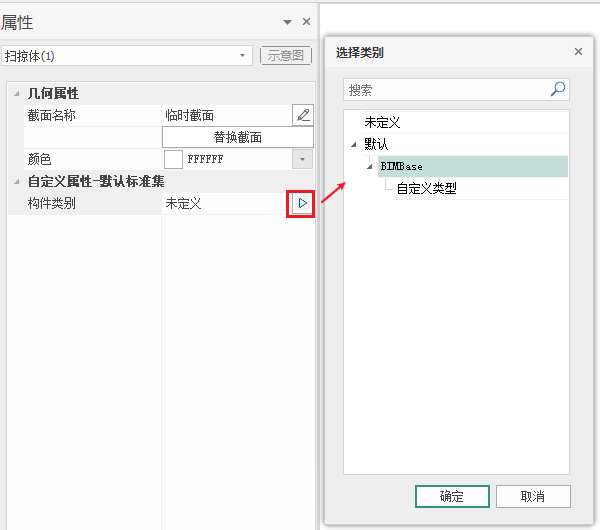
图10